Para poner a salvo un PC no siempre es preciso instalar utilidades de terceros.Windows 7 trae casi todo lo necesario para mantener un buen nivel de seguridadsin invertir un céntimo.
Truco 1. El UAC, un buen aliado
Una de las mejores herramientas para proteger el sistema en Windows 7 es el UAC (User Account Control) o Control de cuentas de usuario. Este componente nos muestra un mensaje de advertencia ante cualquier cambio del sistema o ejecución sospechosa, pidiéndonos confirmación para llevarla a cabo.
Con ello, el UAC es realmente útil para evitar la entrada de malware al sistema, por lo que, por mucho que nos pueda incordiar, nuestra recomendación es no desactivarlo nunca. Lo que sí podemos hacer es ajustar su nivel de sensibilidad, pudiendo elevarlo si queremos a la máxima seguridad o bajarlo si consideramos que su comportamiento resulta molesto (no recomendable).
Para ello iremos a Inicio/Panel de control/Cuentas de usuario y protección infantil/Cuentas de usuario/Cambiar configuración de Control de cuentas de usuario, donde podemos elegir el nivel de sensibilidad entre cuatro niveles. Desde el Notificarme siempre, que haría saltar un mensaje a la mínima, hasta No notificarme nunca, que simplemente lo desactiva y por tanto no nos avisará ante una modificación del sistema o su configuración. Por defecto, el UAC se ajusta en el tercer nivel, un buen compromiso entre seguridad y comodidad de uso.
Truco 2. Ten firewall siempre activado
El cortafuegos de Windows 7 ha sido muy mejorado respecto a las versiones anteriores y, aunque de un primer vistazo pueda parecer algo sencillo y carente de opciones avanzadas, lo cierto es que ofrece muchas posibilidades. Así, a los menos expertos les bastará saber que está activado para garantizar un mínimo nivel de seguridad de nuestro sistema, mientras que los usuarios avanzados rara vez necesitarán una aplicación de otro fabricante para satisfacer sus necesidades.
Podemos comprobarlo si vamos a Inicio/Panel de control/Sistema y seguridad/Firewall de Windows. Aquí, de un vistazo conoceremos el estado de este componente, el nivel de bloqueo y las redes sobre las que está actuando.

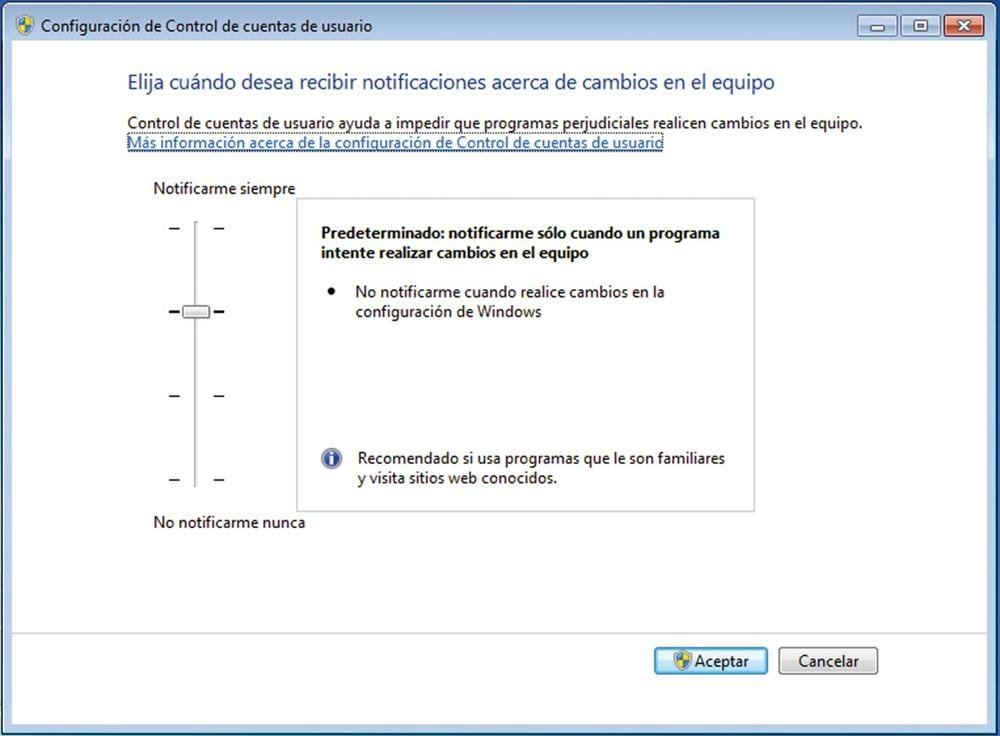
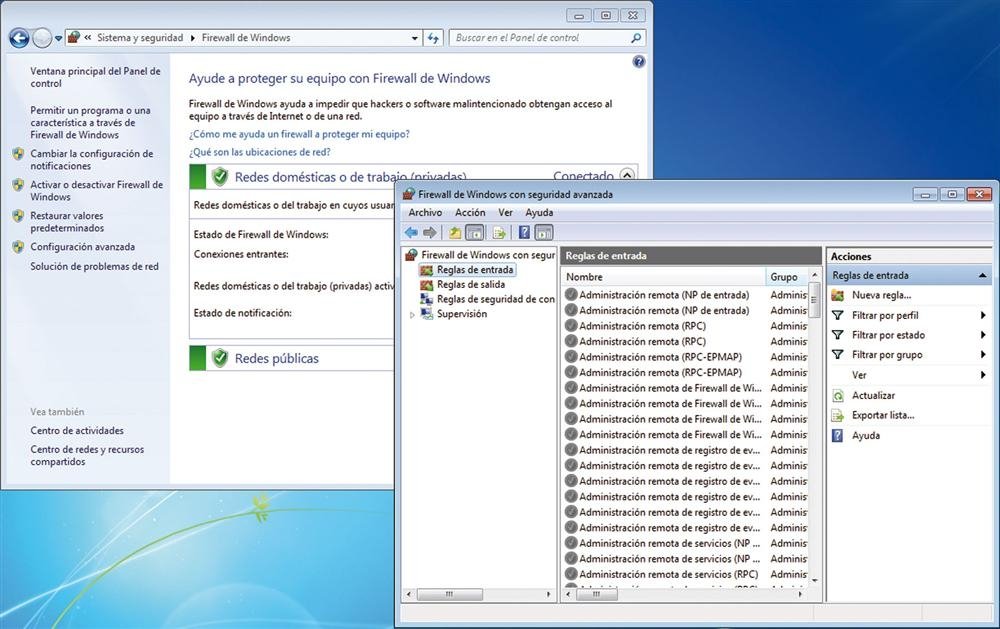
No hay comentarios.:
Publicar un comentario